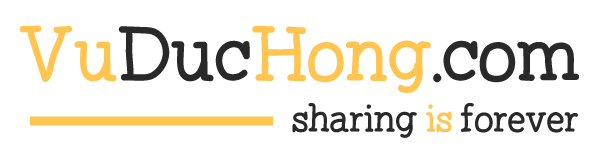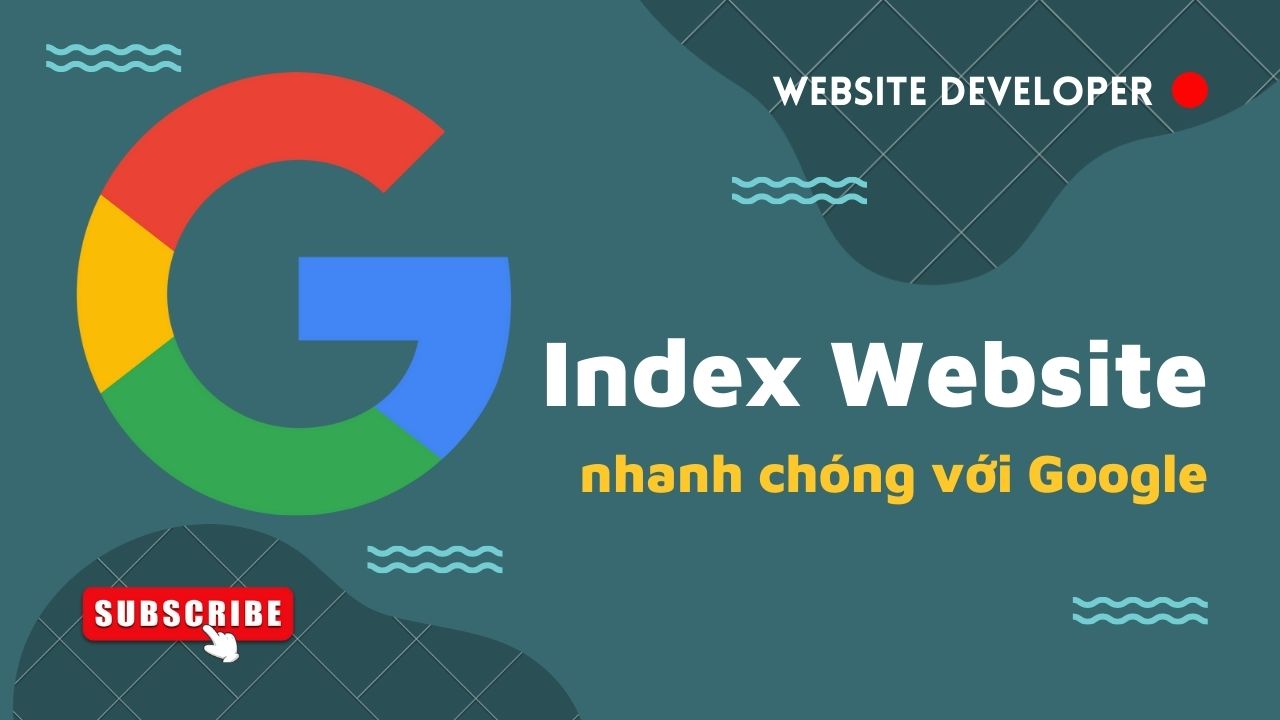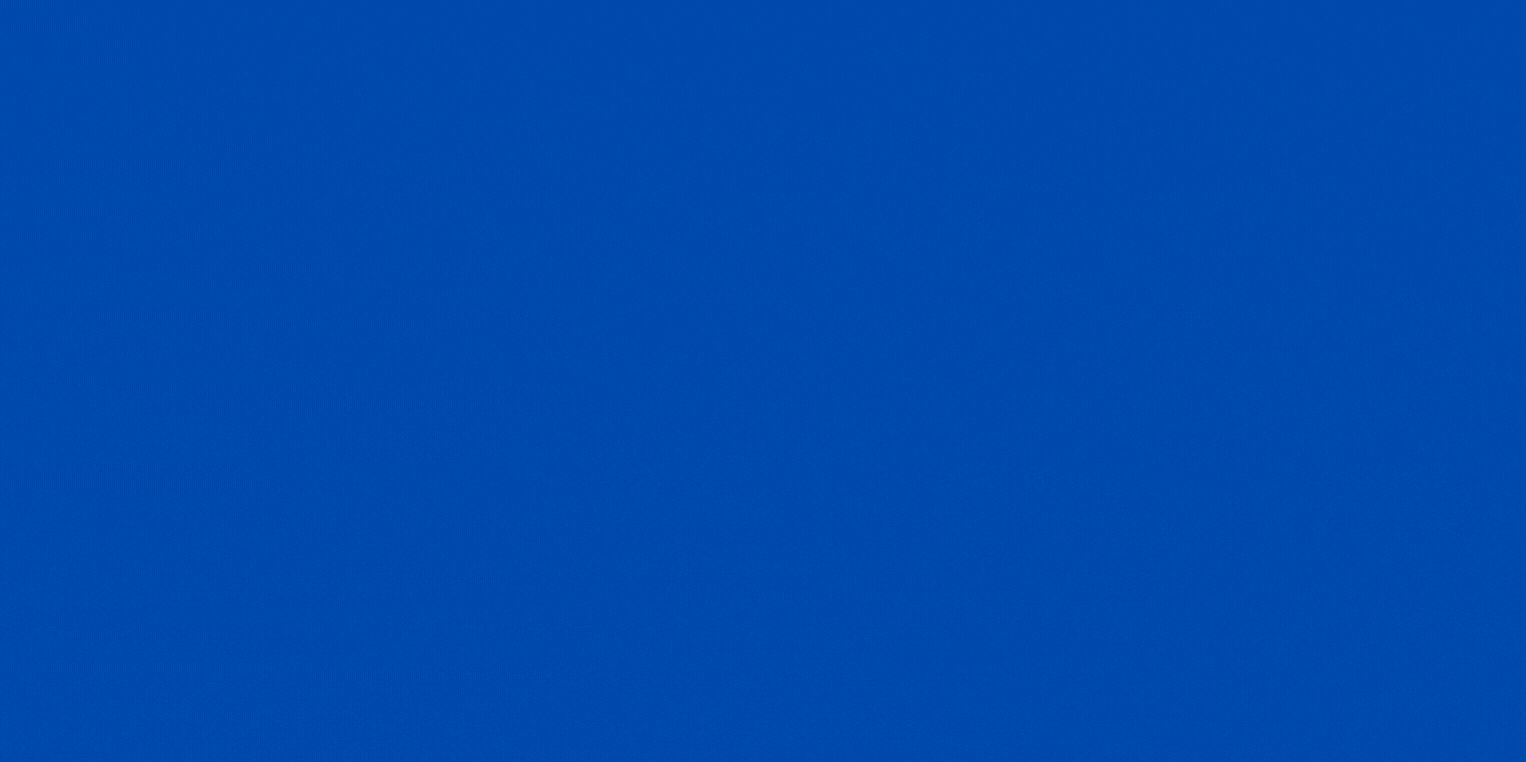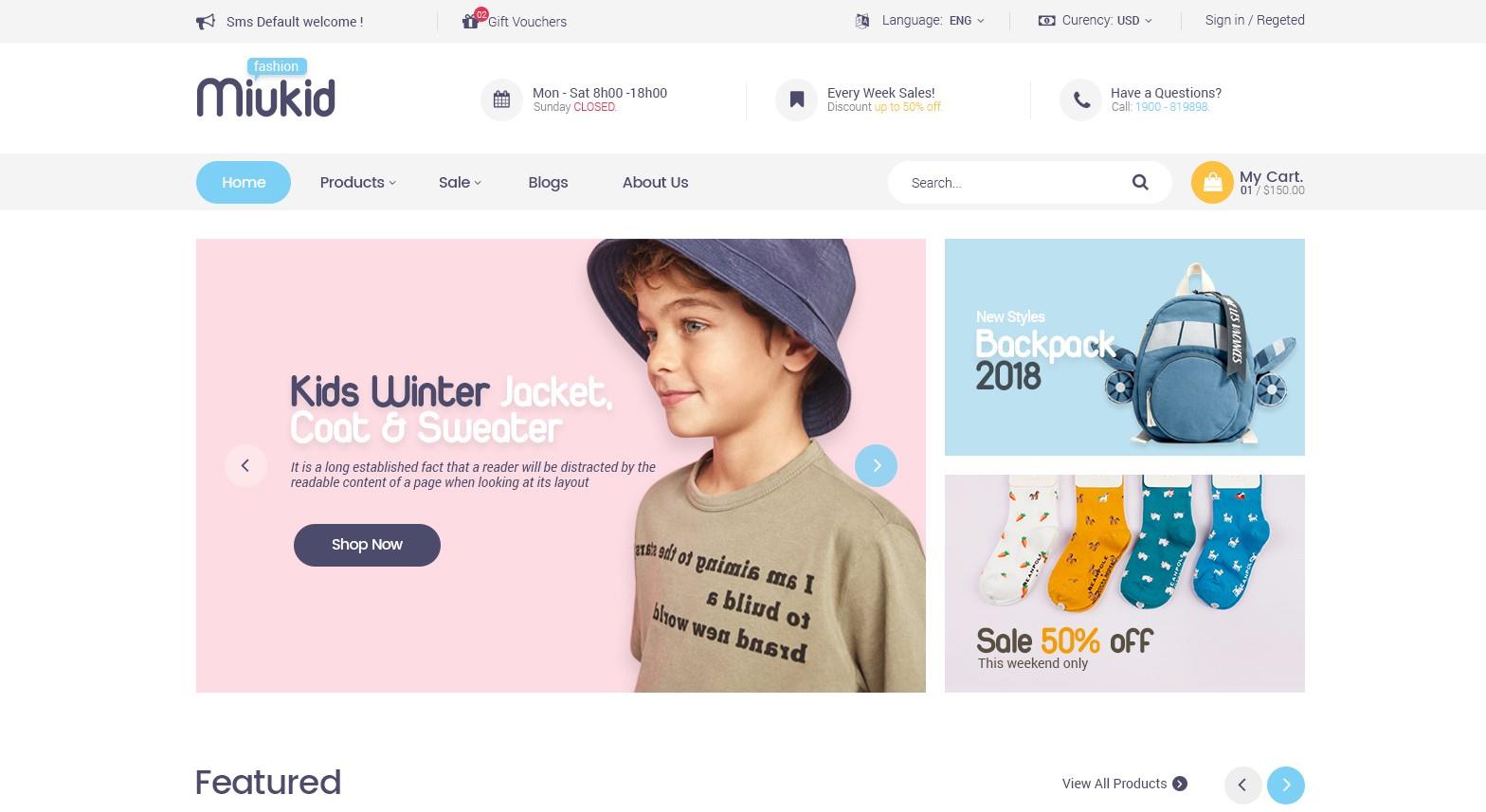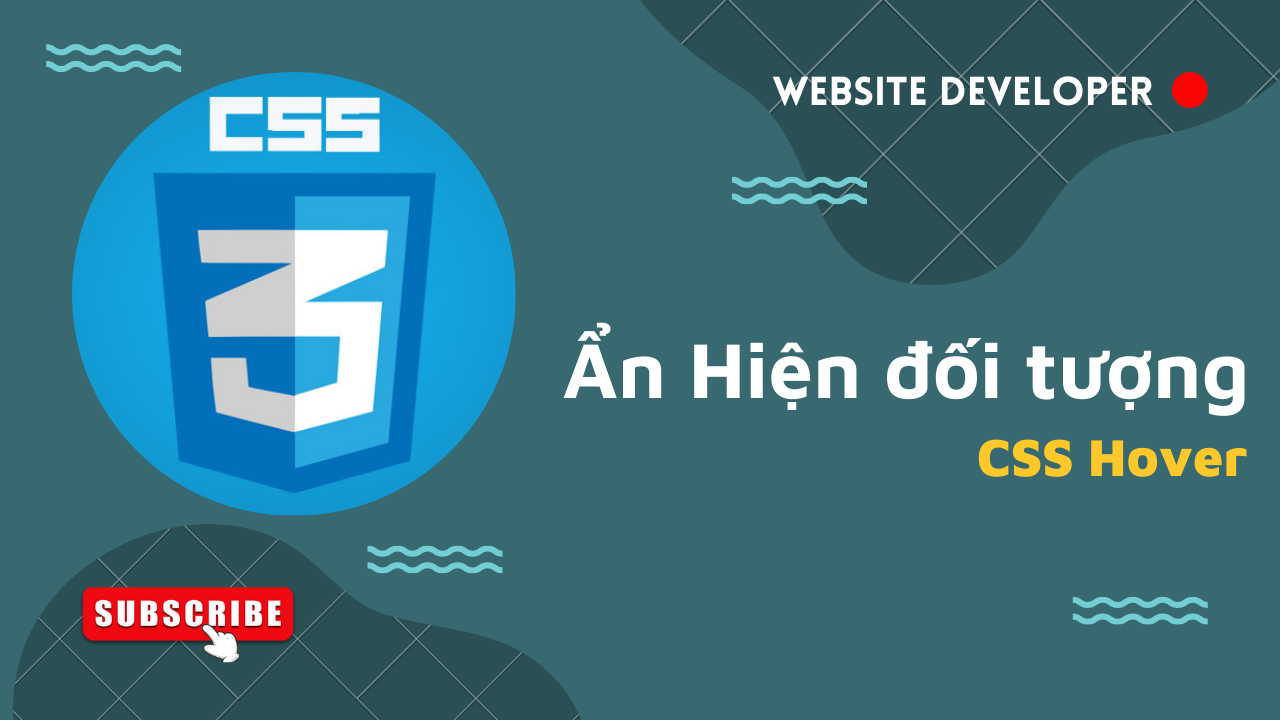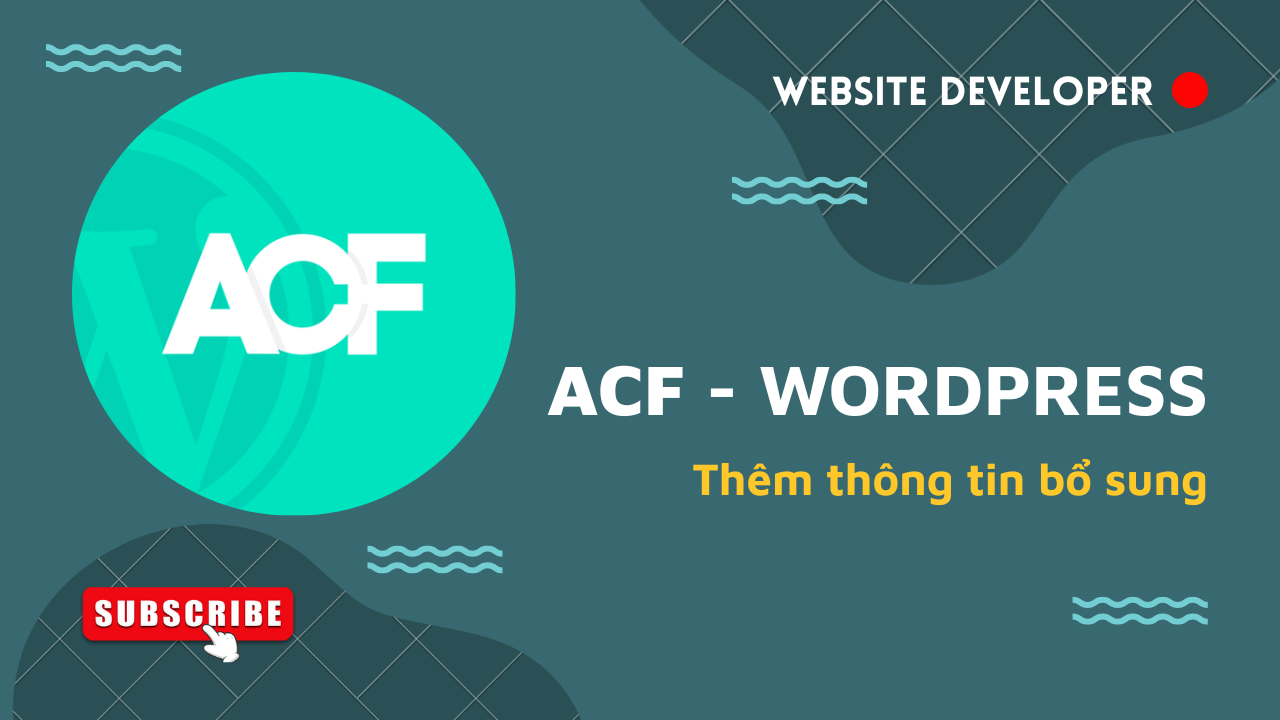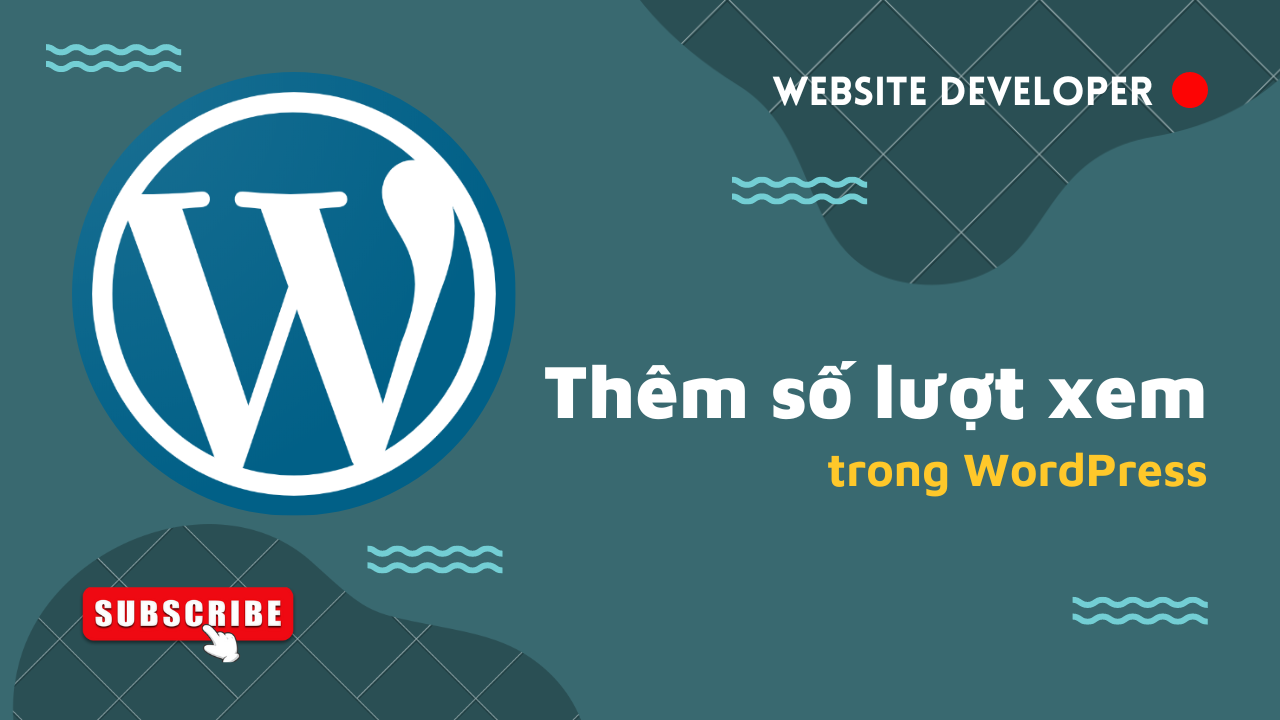Khi một website mới được tạo, bạn hí hửng đăng bài và mong muốn mọi người tìm trên Google sẽ ra web của mình. Nhưng đâu hay bạn là người mới toanh, Google đâu có thể biết bạn ngay được để mà gợi ý cho người khác. Nên việc Index Website là điều rất rất quan trọng nếu bạn muốn phát triển Web đó. Nhanh thì tầm 24h là bạn có thể thấy bài viết của mình trên Google, chậm thì có người phải chờ đến vài ngày, có khi 1 tuần. Và khi bạn check site: thì ra tình trạng như này
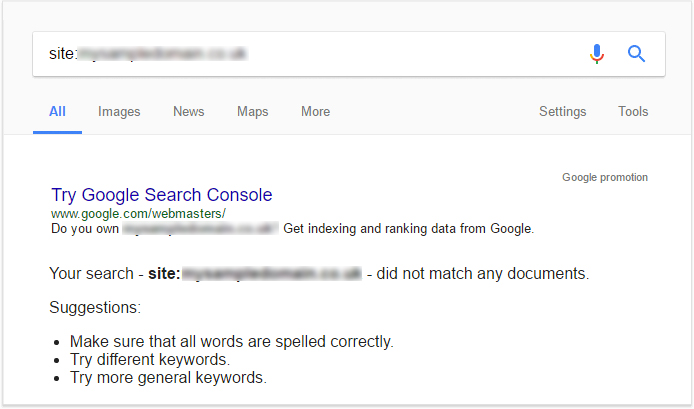
Trong phạm vi bài viết này, tôi sẽ hướng dẫn các bạn các bước để giúp Index Website nhanh chóng.
Bài viết khác
Hướng dẫn các bước Index Website
Tôi sẽ demo bằng website WordPress, đối với các website khác cũng tương tự vậy.
Bật Index
Đây là yêu cầu bắt buộc phải bật robots index. Bất kỳ website nào cũng sẽ có phần thẻ meta robots để cho phép con bot quét dữ liệu trên web về Google, Bing, Yahoo…Các bạn Ctrl+U lên sẽ thấy có một dòng trông nó như này
<meta name='robots' content='index, follow' />
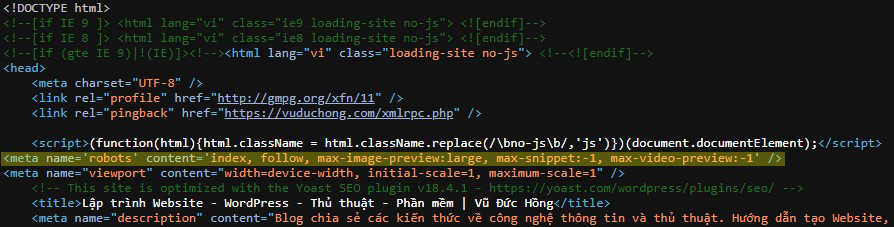
Nếu như đang hiển thị là noindex, nofollow thì các bạn vào trong Cài đặt -> Đọc và bỏ tích ô “Ngăn chặn các công cụ tìm kiếm đánh chỉ mục website này”
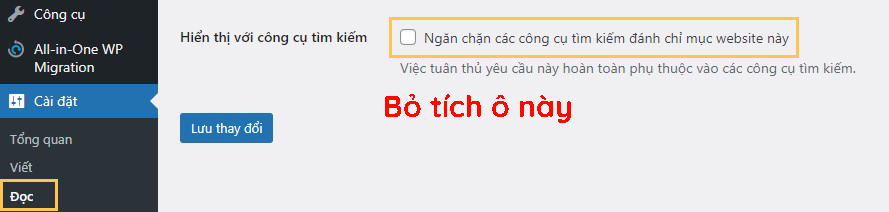
Xác minh chủ sở hữu với Google
Các bạn cần khai báo và xác minh là chủ sở hữu với Google, bằng cách vào Google Search Console, tạo tên miền mới, điền như phía bên dưới hình nhé
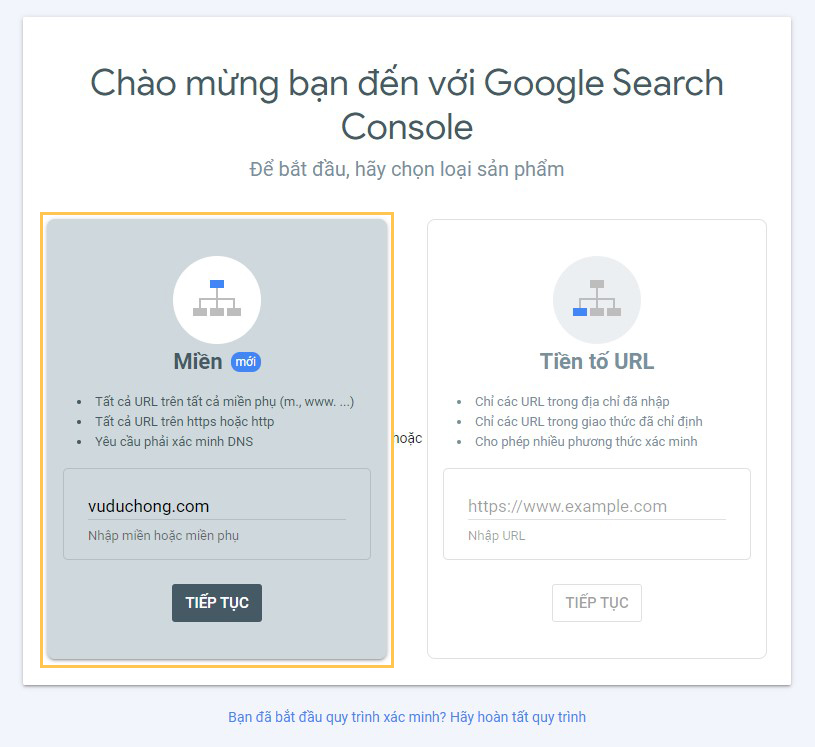
Khi ấn Tiếp tục, hệ thống sẽ yêu cầu xác minh bạn là chủ sở hữu tên miền này bằng bản ghi DNS
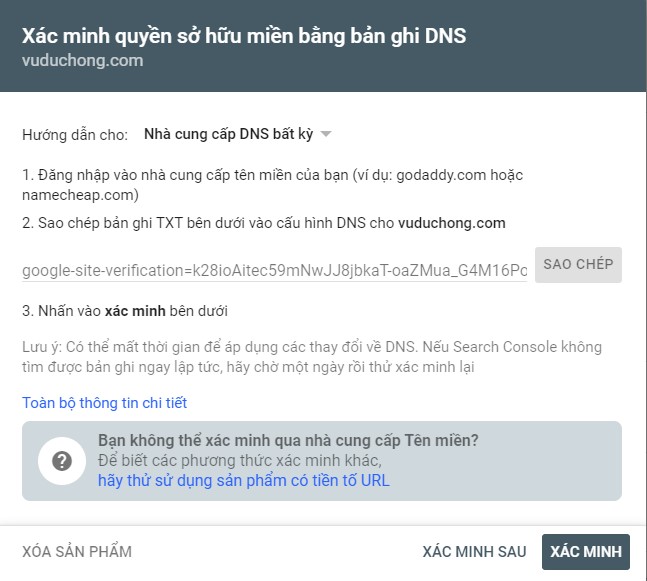
Để xác minh quyền sở hữu bằng DNS, các bạn truy cập vào phần quản trị tên miền. Nếu như muốn sở hữu tên miền riêng cho mình, các bạn có thể xem thêm bài viết Hướng dẫn tạo tên miền ở đây nhé.
Tôi sẽ thêm bản ghi TXT như sau

Sau khi thêm bản ghi TXT xong, các bạn ấn Xác Minh, chưa được thì cứ ấn 4-5 lần là sẽ được. Tùy vào nhà cung cấp tên miền mà bản ghi nhận nhanh hay chậm, thường thì trong 1 phút là các bạn có thể xác minh thành công.
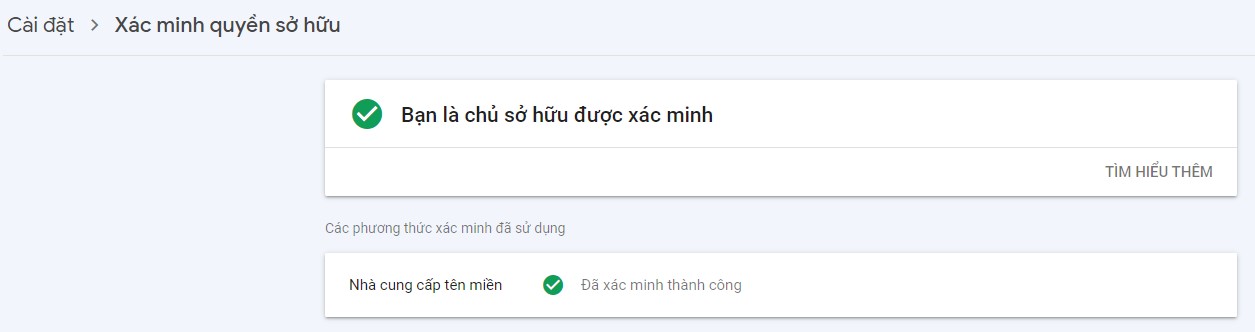
Kiểm tra URL và yêu cầu lập chỉ mục
Tiếp theo hãy kiểm tra URL tên miền chính của bạn, nhập tên miền vào ô kiểm tra, Google sẽ cho vào danh sách quét.
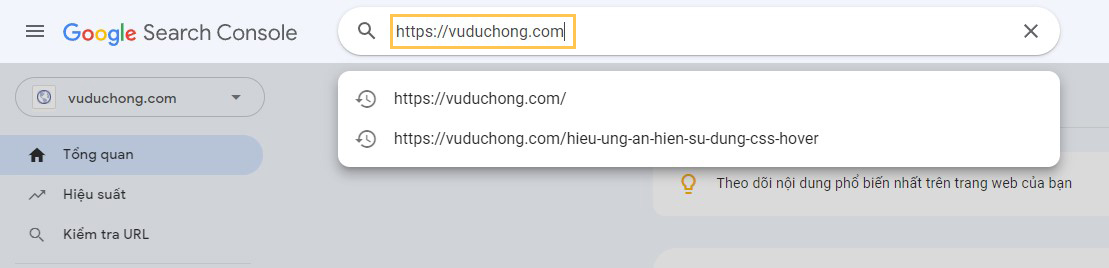
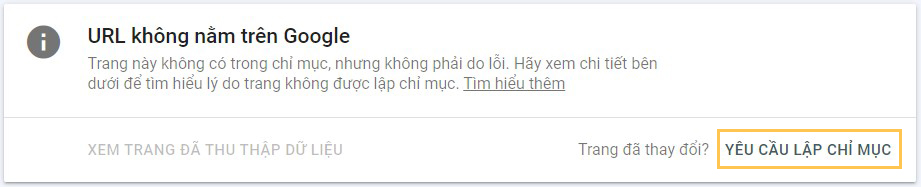
Quá trình kiểm tra URL sẽ mất khoảng 1 phút, hiển thị thông báo như này là thành công, các bạn tiếp tục kiểm tra lần lượt với các URL, Post, Page khác cho đến hết trong Website nhé
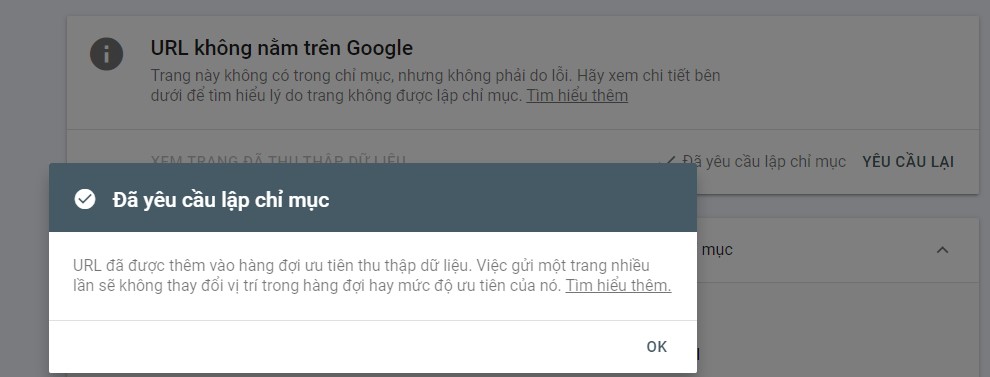
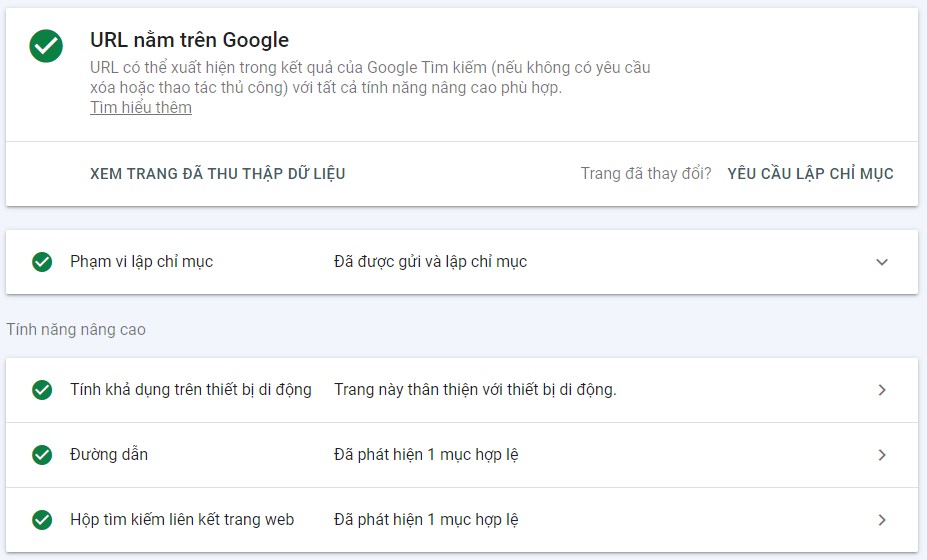
Submit Sitemap
Trong quá trình xây dựng và phát triển, nên tạo Sitemap cho Website, dạng file .xml như sitemap.xml, sitemap_product.xml, sitemap_post.xml…để Google nắm được cấu trúc website và scan được nhanh chóng hơn. Đối với WordPress, có thể cài plugin Yoast SEO, RankMath hoặc các plugin hỗ trợ SEO khác để tạo sitemap. Sau đó submit sitemap này lên Google Search Console bằng cách vào phần Sơ đồ trang web, dán link sitemap vào và gửi đi.
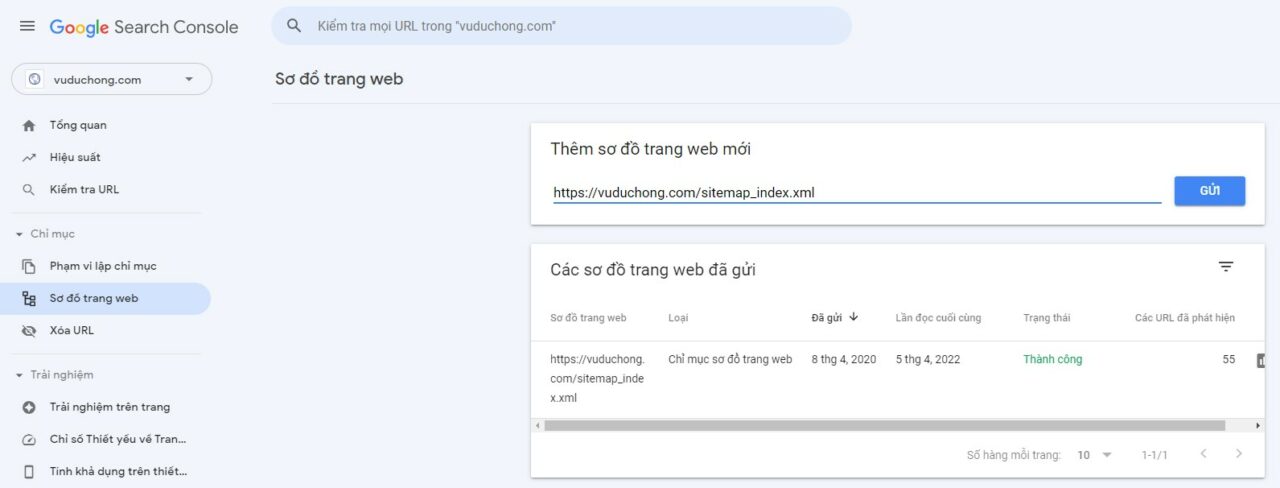
Check Google Page Speed
Khi bạn check tốc độ bằng Google Page Speed, có nghĩa là Google đã scan và phân tích website của bạn, cũng góp phần thông báo cho Google biết để đánh dấu website của bạn.
Chia sẻ bài viết lên mạng xã hội
Khi đã hoàn tất các công việc với Google thì bạn nên chia sẻ website lên Facebook, Zalo để tăng tốc độ Index hơn nhé
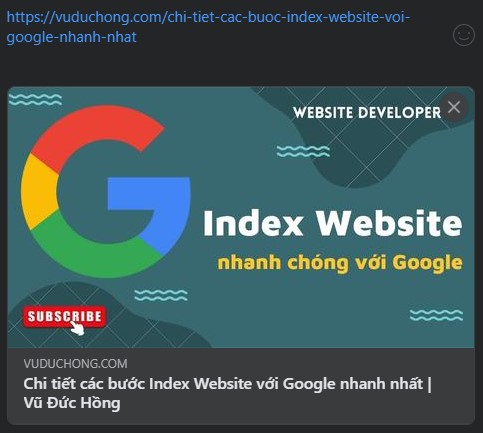

Chất lượng bài viết
Ngoài những yếu tố trên, nếu bài viết của bạn có nội dung tốt, chuẩn SEO, keyword đi đúng, mang lại giá trị cho người đọc, cũng sẽ giúp website phát triển hơn.
Tổng kết
Bài viết này là tổng hợp lại từ kinh nghiệm cá nhân của tôi, có thể đúng đủ thừa thiếu sai sót ở đâu đó, rất mong nhận được thêm những ý kiến đóng góp từ các bạn đọc.
Bài viết khác